Wat is Crypton ransomware?
Crypton ransomware is een oplichterij probeert te gek dat gebruikers contact opnemen met nep Microsoft technische ondersteuning. Volgens rapporten installeert Crypton ransomware op uw computer via software bundels, waardoor het een potentieel ongewenste programma (PUP). Als het geïnstalleerd op uw computer, zal Crypton ransomware uw scherm vergrendelen, voorkomen dat u normaal gesproken toegang krijgen tot uw gegevens en dan vraag u contact opnemen met nep tech-support. Crypton ransomware is niet schadelijk voor uw computer, hoewel het misschien anders beweren. Het ergste daarbij zal zij is uw scherm vergrendelen. Om te ontgrendelen uw computer, moet u verwijderen van de Crypton ransomware.
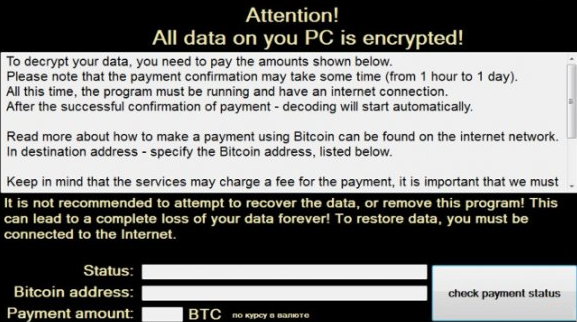
Wat doet Crypton ransomware?
Crypton ransomware lijkt te kunnen te verspreiden met behulp van software bundels. Dit betekent dat deze vrije software als een optioneel item gekoppeld. Het is niet echt optioneel als u standaardinstellingen tijdens de installatie van freeware kiest. Automatisch zal installeren tenzij u Geavanceerd of aangepaste instellingen kiezen. Altijd kiezen voor deze instellingen, omdat zij u toelaten zal om Deselecteer alle toegevoegde items. U kan ook geïnfecteerd raken als schadelijke spam e-mails te openen. Altijd dubbel te controleren de email afzender tools en de inhoud voordat u open het bestand gekoppeld aan het. Probeer te voorkomen dat op verdachte advertenties te klikken en sluiten pop-upadvertenties zodra ze verschijnen.
U zou kunnen vertrouwd met Microsoft’s techniek om piraterij te bestrijden. Zoals u waarschijnlijk weet, hebt u een illegale versie van Windows op uw computer en download Microsoft updates, uw scherm zal sluiten en u zal niet zitten kundig voor toegang tot uw computer en uw gegevens, tenzij je in een geldige sleutel. De mensen achter Crypton ransomware proberen te kopiëren die. Houd er rekening mee dat Microsoft niets heeft te maken met Crypton ransomware. Als Crypton ransomware uw scherm sloten, het zouden beweren dat je een illegale versie van Windows gebruikt en dat u wilt hun customer support contacteren. Als u de computer in de veilige modus opstart, kunt u deze slotscherm overslaan. Vervolgens vindt u een txt-bestand dat beweert dat uw gegevens worden verwijderd binnen 72 uur. Dit is niet waar, dus wees niet gealarmeerd. Als je hun advies volgen en contact opnemen met hun technische ondersteuning, kan u worden opgelicht in het kopen van dure nutteloze software of fooled in hen externe toegang te geven tot uw computer. Er is niets mis met uw computer en u hoeft alleen te verwijderen van de Crypton ransomware om te ontgrendelen uw scherm.
Crypton ransomware verwijderen
Om te Crypton ransomware van de computer verwijderen, raden wij u anti-malware software. Op moet zitten kundig voor zoek- en Crypton ransomware te verwijderen van uw computer in seconden. Als u niet hebt, kunt u zorgen voor verwijdering van de Crypton ransomware handmatig. Maar u moet Crypton ransomware om uzelf te verwijderen. Instructies voor het verwijderen van de Crypton ransomware zal worden verstrekt hieronder.
Offers
Removal Tool downloadento scan for Crypton ransomwareUse our recommended removal tool to scan for Crypton ransomware. Trial version of provides detection of computer threats like Crypton ransomware and assists in its removal for FREE. You can delete detected registry entries, files and processes yourself or purchase a full version.
More information about SpyWarrior and Uninstall Instructions. Please review SpyWarrior EULA and Privacy Policy. SpyWarrior scanner is free. If it detects a malware, purchase its full version to remove it.

WiperSoft Beoordeling WiperSoft is een veiligheidshulpmiddel dat real-time beveiliging van potentiële bedreigingen biedt. Tegenwoordig veel gebruikers geneigd om de vrije software van de download va ...
Downloaden|meer


Is MacKeeper een virus?MacKeeper is niet een virus, noch is het een oplichterij. Hoewel er verschillende meningen over het programma op het Internet, een lot van de mensen die zo berucht haten het pro ...
Downloaden|meer


Terwijl de makers van MalwareBytes anti-malware niet in deze business voor lange tijd zijn, make-up ze voor het met hun enthousiaste aanpak. Statistiek van dergelijke websites zoals CNET toont dat dez ...
Downloaden|meer
Quick Menu
stap 1. Verwijderen van Crypton ransomware vanuit de veilige modus met netwerkmogelijkheden.
Crypton ransomware verwijderen uit Windows 7/Windows Vista/Windows XP
- Klik op Start en selecteer Afsluiten.
- Kies opnieuw opstarten en klik op OK.


- Start onttrekkend F8 wanneer uw PC begint laden.
- Kies onder Advanced Boot Options, veilige modus met netwerkmogelijkheden.


- Open uw browser en downloaden naar de anti-malware utility.
- Gebruik het hulpprogramma voor het verwijderen van de Crypton ransomware
Crypton ransomware verwijderen uit Windows 8/Windows 10
- Op het login-scherm van Windows, drukt u op de knoop van de macht.
- Tik en houd SHIFT ingedrukt en selecteer Nieuw begin.


- Ga naar Troubleshoot → Advanced options → Start Settings.
- Kies inschakelen veilige modus of veilige modus met netwerkmogelijkheden onder de opstartinstellingen.


- Klik op opnieuw.
- Open uw webbrowser en de malware remover downloaden.
- De software gebruiken voor het verwijderen van de Crypton ransomware
stap 2. Herstellen van uw bestanden met behulp van Systeemherstel
Crypton ransomware verwijderen uit Windows 7/Windows Vista/Windows XP
- Klik op Start en kies afsluiten.
- Selecteer opnieuw opstarten en op OK


- Wanneer uw PC begint te laden, drukt u herhaaldelijk op F8 om geavanceerde opstartopties
- Kies de MS-DOS-Prompt in de lijst.


- Typ in het cd restore en tik op Enter.


- Type in rstrui.exe en druk op Enter.


- Klik op volgende in het nieuwe venster en selecteer het herstelpunt vóór de infectie.


- Klik opnieuw op volgende en klik op Ja om te beginnen de systematiek weergeven.


Crypton ransomware verwijderen uit Windows 8/Windows 10
- Klik op de Power-knop op de Windows login-scherm.
- Druk op en houd SHIFT ingedrukt en klik op opnieuw opstarten.


- Kies problemen oplossen en ga naar geavanceerde opties.
- Selecteer opdrachtprompt en klik op opnieuw opstarten.


- Ter troepenleiding Prompt, ingang cd restore en tik op Enter.


- Typ in rstrui.exe en tik nogmaals op Enter.


- Klik op volgende in het nieuwe venster met systeem herstellen.


- Kies het herstelpunt vóór de infectie.


- Klik op volgende en klik vervolgens op Ja om te herstellen van uw systeem.


